OTHERS SCREEN
Overview
When you tap the [Others] key on the initial screen, the Others screen is displayed. After configuring each function, tap the  or [Back] key on the Others screen to return to the initial screen.
or [Back] key on the Others screen to return to the initial screen.

- Some combination of functions are not used.
- The display screen varies depending on the selected mode.
Scanner mode
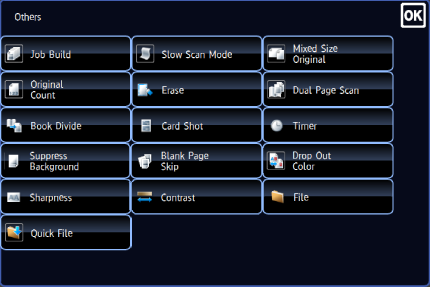
Back to top